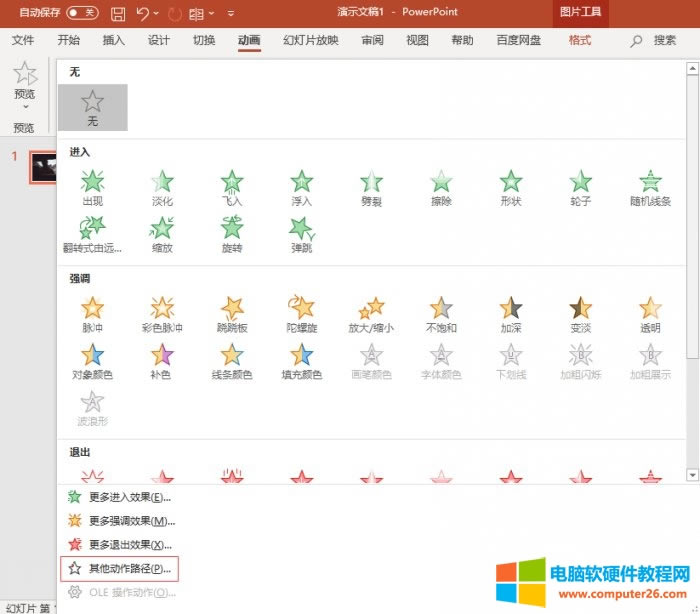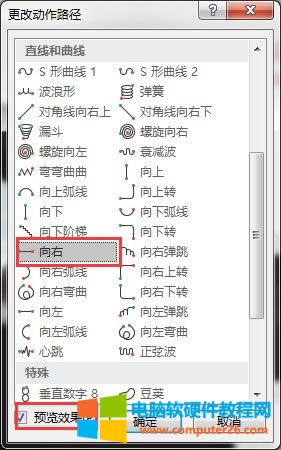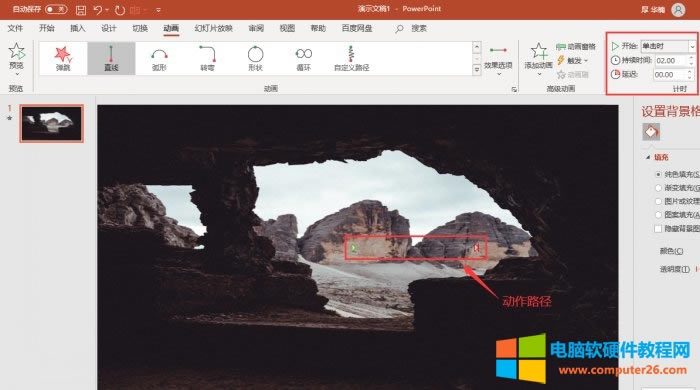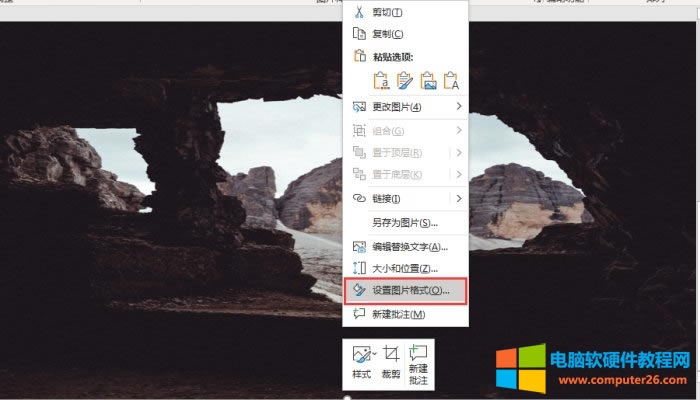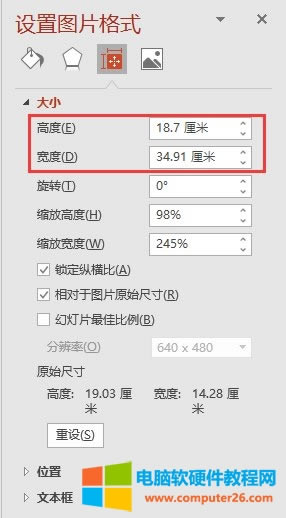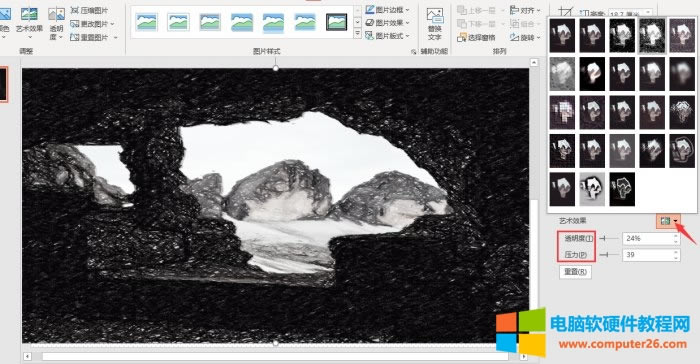ppt動態背景圖片如何設置_ppt動態背景圖片如何設置大小
發布時間:2025-03-28 文章來源:xp下載站 瀏覽:
| 辦公軟件是指可以進行文字處理、表格制作、幻燈片制作、圖形圖像處理、簡單數據庫的處理等方面工作的軟件。目前辦公軟件朝著操作簡單化,功能細化等方向發展。辦公軟件的應用范圍很廣,大到社會統計,小到會議記錄,數字化的辦公,離不開辦公軟件的鼎力協助。另外,政府用的電子政務,稅務用的稅務系統,企業用的協同辦公軟件,這些都屬于辦公軟件。 在日常工作中,一個讓人眼前一亮的ppt文稿可以給與觀看者和領導極具色彩的視覺盛宴,今天小編就來和大家分享一下,ppt動態背景圖片怎么設置,ppt動態背景圖片怎么設置大小的相關內容。 一、ppt動態背景圖片怎么設置 在制作ppt文稿中,如果將背景圖片設置為動態,會讓整片ppt更加的具有律感,下面,就來實際操作一下ppt動態背景圖片的設置。 1.打開ppt軟件,插入一張圖片,通過鼠標拖拽圖片的四個角使其整個覆蓋住幻燈片顯示頁面。
2.在“動畫”工具欄的動畫選項中,點擊“其他動作路徑”選項。
3.在彈出的“更改動作路徑”窗口中,選擇一個喜歡的動作路徑,這里選擇“向右”選項,如果想要看效果,可以勾選中“預覽效果”選項,就可以直接查看其效果了,選擇完成點擊“確定”按鈕即可。
4.在“動畫”工具欄的右側,可以設置動態背景圖片的開始動作、持續時間以及延遲時間,全部設置完成,動態背景圖片也就設置完成了。
二、ppt動態背景圖片怎么設置大小 上文已設置好動態背景圖片,下面就對其設置一個合適的大小,具體如下。 1.選中動態背景圖片,雙擊或者鼠標右鍵選擇“設置圖片格式”選項。
2. 在跳出窗口的“大小與屬性”頁面,對其高度和寬度的數值進行設置,直到達到滿意大小。
三、ppt動態背景圖片怎么設置藝術效果 為了讓動態背景圖片看起來效果更好,有時候會給其添加藝術效果,下面小編就實際操作一下。 1.雙擊動態背景圖片,在跳出的頁面的“效果”選項中,點擊 “藝術效果”按鈕,在其模板中選擇一個滿意的藝術效果模板,并對其透明度和壓力值進行設置即可。
總結:通過上文所述,小編詳細講解了ppt動態背景圖片怎么設置,ppt動態背景圖片怎么設置大小,同時分享了ppt動態背景圖片怎么設置藝術效果,希望通過上文所述能夠幫助到有需要的小伙伴。 Office辦公軟件是辦公的第一選擇,這個地球人都知道。 |